모임 비즈니스용 Skype Lync 녹화 폴더의 비디오 >저장됩니다. 위치를 변경하려면 찾아보기를 클릭하고 다른 폴더를 선택합니다.
참고: 매핑된 드라이브 또는 네트워크 위치에 기록을 저장하는 것은 에서 지원되지 비즈니스용 Skype.
-
기록 관리자를 엽니다. 비즈니스용 Skype 주 창에서 도구 메뉴를 클릭하고 기록 관리자를 선택합니다.
-
찾아보기를 클릭합니다.
-
기록을 저장할 폴더를 찾습니다.
-
폴더를 선택하고 확인을 클릭합니다.
이후 모든 기록이 새 위치에 저장됩니다. 또 다른 폴더에 저장하고 싶은 경우 같은 방식으로 다른 폴더를 선택할 수 있습니다.
기록의 해상도를 변경할 수도 있습니다(기본적으로 720픽셀 고화질). 선택한 해상도가 높을수록 녹음 파일 크기가 커집니다. 따라서 크기가 작은 파일을 선호하는 경우 낮은 해상도를 선택합니다.
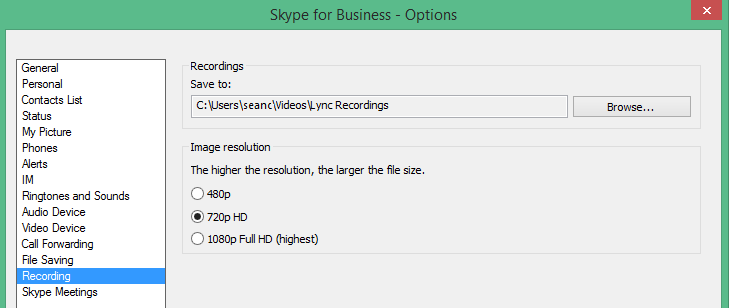
팁: 비즈니스용 Skype 기록 관리자를 통해 새로운 해상도의 기록을 다시 게시할 수도 있습니다.










